OmniCal
OmniCal은 카메라 기반 프로젝터 교정 시스템으로서 disguise를 사용해 '볼' 수 있습니다.
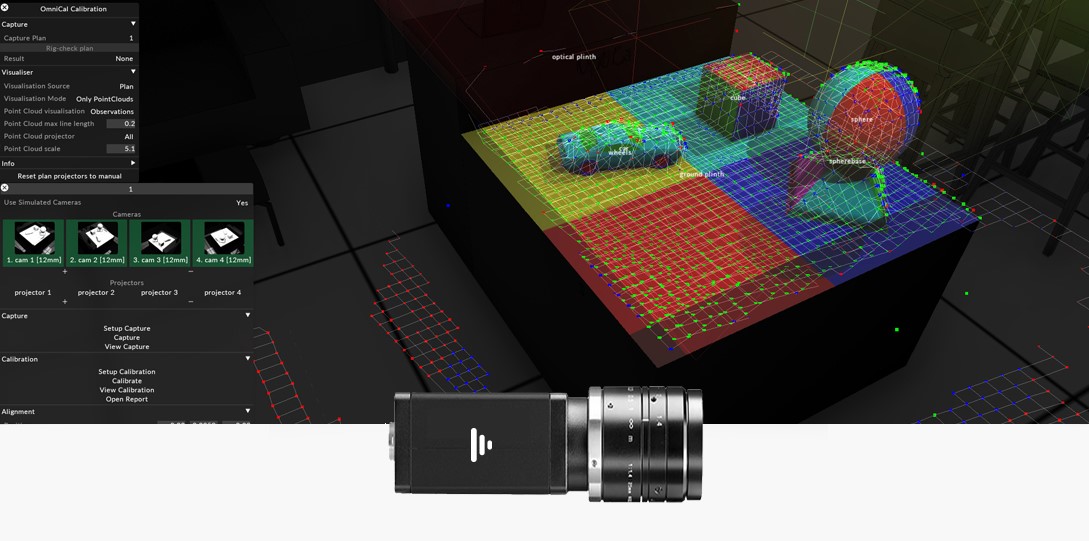
프로젝션 강화
카메라 기반 프로젝트 교정 시스템 OmniCal은 스테이지의 포인트 클라우드를 신속히 캡처하여 프로젝터를 서브 픽셀 정확도로 교정하고 기존 표면 메시를 실제에 맞게 조정합니다.

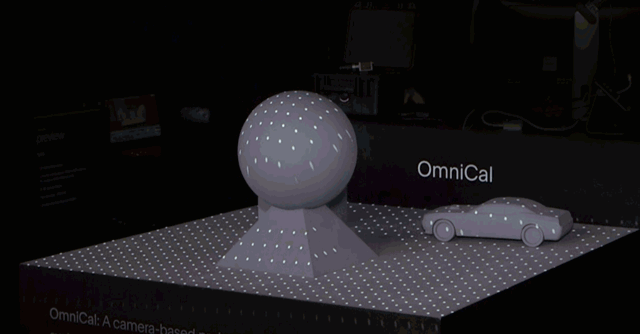
구조화된 조명
OmniCal은 구조화된 조명 패턴을 사용하여 프로젝션 표면, 프로젝터 및 카메라 사이의 관계를 교정합니다. 캡처 이미지를 사용하여 포인트 클라우드로서 프로젝션 포인트를 3D로 재구성합니다.
프로젝터를 옮긴 경우 클릭 한 번으로 재교정할 수 있습니다. 메시 변형 도구는 포인트 클라우드 데이터를 사용하여 3D 모델을 실제에 맞게 조정합니다.
확장성
OmniCal은 가장 복잡한 환경에서도 프로젝션 품질과 설정 시간을 크게 개선할 수 있습니다.
360도 프로젝션 환경을 교정할 수 있기 때문에 다양한 쇼의 크기에 맞게 확장할 수 있습니다.
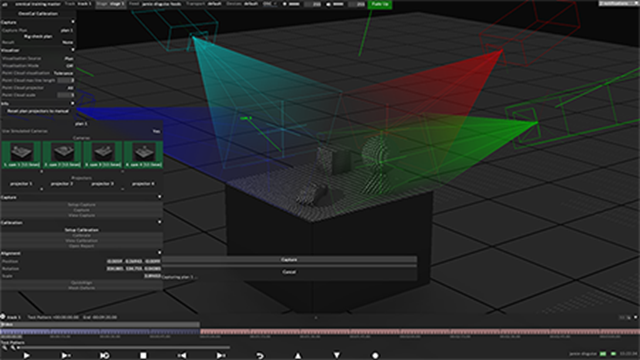

강력한 하드웨어
강력한 소프트웨어의 핵심은 강력한 disguise OmniCal 카메라 하드웨어입니다. 미리 구성되어 라이선스와 함께 제공되기 때문에 disguise 소프트웨어와 완벽하게 함께 사용할 수 있습니다.
OmniCal 하드웨어
OmniCal은 하드웨어 온 소프트웨어 솔루션입니다. 하드웨어 키트에는 두 종류가 있습니다. 무선 키트는 이동 중 사용과 간편 설정을 위해 iPod Touch를 사용하며, 유선 키트는 미리 구성된 이더넷 기반 머신 비전 카메라를 사용합니다. 하드웨어는 소프트웨어와 함께 개발과 시험을 거쳐 신뢰성과 사용자 자신감을 보장합니다.

OmniCal 무선 키트
빠른 설정, 신속히 조정할 수 있는 유연성, 가용한 공간에서 최고의 가시성이 필요한 프로젝터를 위해 제작됐습니다.
OmniCal 무선 키트는 케이스 내부에서 사용하는 일체형 무선 베이스 스테이션으로서 삼각대, 슈퍼 클램프 및 마운팅 액세서리가 포함되어 카메라 배치 시 완벽한 유연성을 제공합니다.
App Store에서 OmniCal iOS 앱을 다운로드하고 살펴보세요. 그리고 오프라인 하드웨어 및 소프트웨어 매뉴얼도 확인해보세요.
사용 후에는 iPod Touch는 독에 꽂아 충전하며 보관할 수 있고, 이동 중에는 안전하게 케이스에 보관됩니다.

OmniCal 유선 키트
영구 또는 반영구 프로젝션 시설을 갖춘 다양한 극장, 경기장 또는 공간에서 쇼를 진행하는 데 필요한 모든 것을 포함하도록 제작됐습니다.
OmniCal 유선 키트는 대형과 소형의 두 가지 형태로 제작되며, 필터와 어댑터를 포함한 5MP 머신 비전 카메라와 6mm, 8mm, 12mm 렌즈로 구성되어 상황에 따라 설정을 완벽하게 변경할 수 있습니다.
각 카메라에는 미리 라이선스가 부여되어 disguise OmniCal 소프트웨어에서 원활하게 사용할 수 있습니다.

OmniCal 주문형 키트
OmniCal 주문형 키트를 통해 특정 영구 및 반영구 프로젝션 경험에 필요한 것을 정확히 선택할 수 있습니다.
먼저 케이스 사이즈를 선택한 후 카메라 개수와 프로젝트에 필요한 렌즈를 정확히 선택하세요.
필터와 어댑터를 포함한 5MP 머신 비전 카메라와 6mm, 8mm, 12mm 렌즈를 사용할 수 있습니다. 자세한 정보는 사양을 확인하세요.
01
모의 카메라 계획
스테이지에서 가상 카메라를 사용하여 카메라 배치를 계획하고, 시험 교정을 만들어 현장에서 카메라 배치를 최적화하세요.
모의 카메라 계획에 대한 자세한 내용은 여기를 참조하세요。
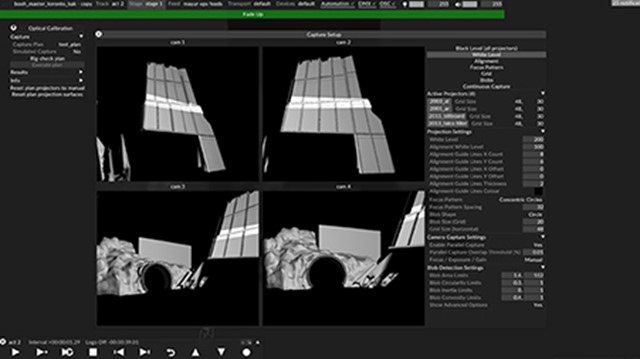

02
카메라 설정
RigCheck 기능으로 현장에서 실제 카메라 배치가 모의 카메라 계획과 일치하는지 확인하세요.
disguise OmniCal 에디터로 노출 설정을 확인 및 조정하고, 카메라에 고유한 이름을 지정하고, 기타 OmniCal 카메라 설정을 구성할 수 있습니다.
카메라 설정에 대한 자세한 내용은 여기를 참조하세요。
03
캡처
캡처는 자동 '원 버튼' 프로세스로서 대게 1분도 채 걸리지 않습니다.
구조화된 조명 패턴이 프로젝션 표면으로 투사되면 카메라는 패턴의 이미지를 캡처하여 포인트 클라우드를 만듭니다.
캡처가 완료되면 스테이지를 자유롭게 활용할 수 있으며 OmniCal의 나머지 설정은 Designer 노트북에서 원격으로 처리할 수 있습니다.
캡처에 대한 자세한 내용은 여기를 참조하세요
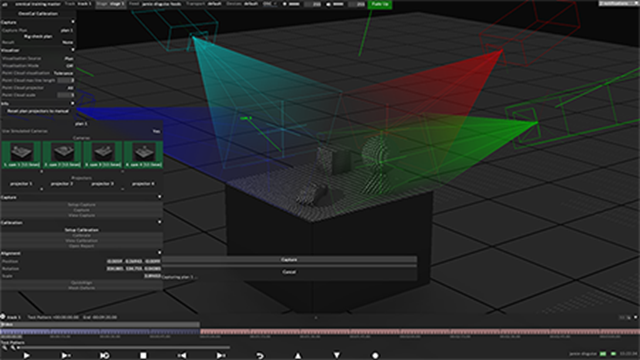

04
교정
이제 포인트 클라우드, 카메라 및 프로젝터의 상대 위치, 렌즈 특성을 파악했습니다.
포인트 클라우드를 검토하여 픽셀에 교정 오류가 있는지 파악하고 필요하면 조정하세요.
교정에 대한 자세한 내용은 여기를 참조하세요
05
정렬
이제 포인트 클라우드, 카메라 및 프로젝터의 상대 위치, 렌즈 특성을 파악했습니다.
포인트 클라우드를 검토하여 픽셀에 교정 오류가 있는지 파악하고 필요하면 조정하세요.
교정에 대한 자세한 내용은 여기를 참조하세요

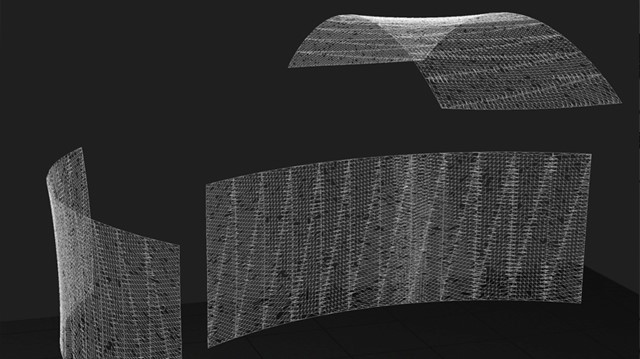
06
메시 변형
최종 단계로서 포인트 클라우드의 깊이 정보를 이용하여 disguise의 메시를 실제와 맞게 변형합니다.